Hướng dẫn cách nâng cấp lên Windows 11 trên phần cứng không được hỗ trợ
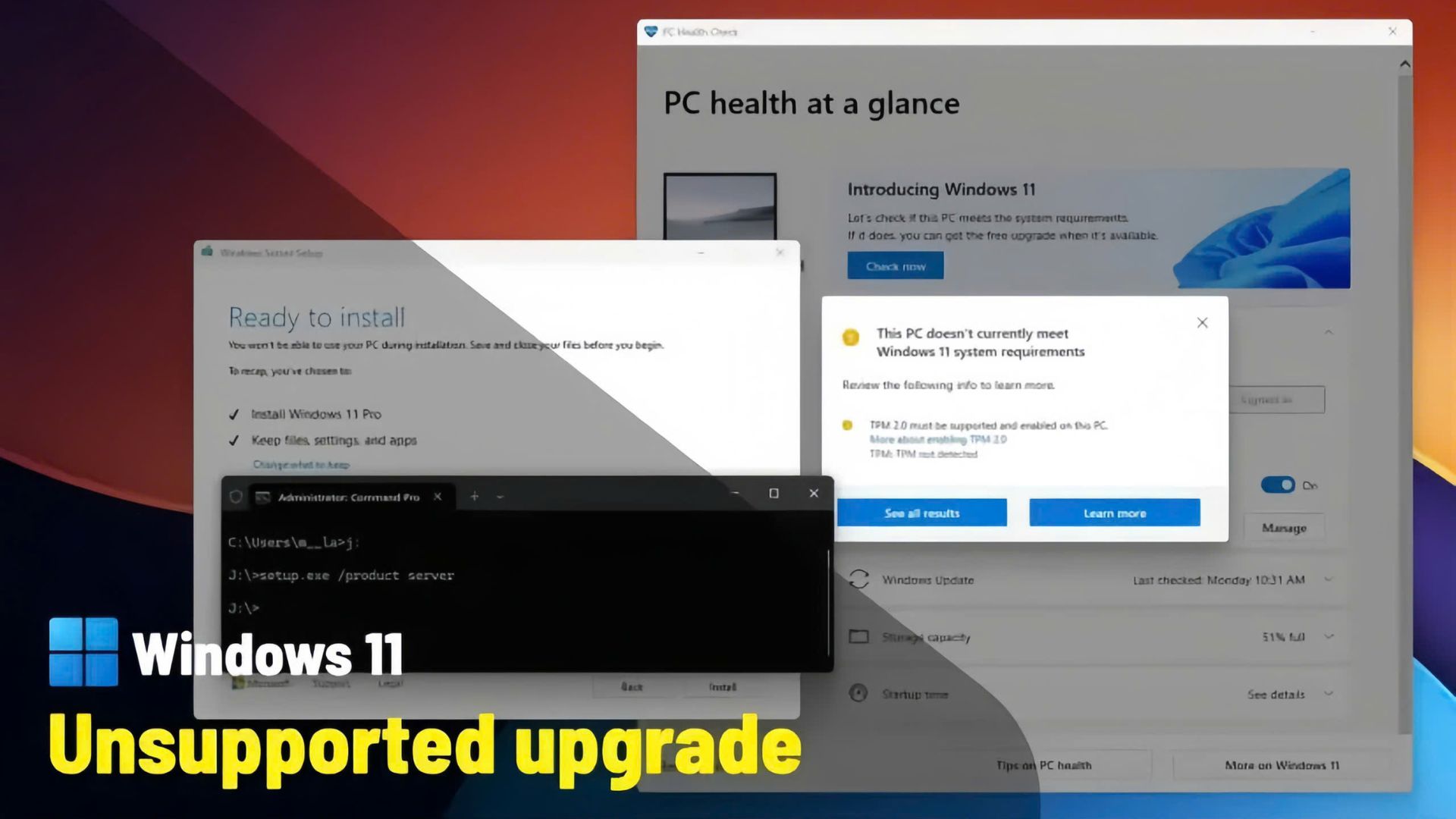
Nếu bạn đang chạy Windows 11 23H2 (hoặc một bản phát hành cũ hơn) trên phần cứng không được hỗ trợ, bạn vẫn có thể nâng cấp lên Windows 11 24H2 thông qua nâng cấp tại chỗ (in-place upgrade) mà không làm mất các tệp, ứng dụng hoặc cài đặt của mình. Trong hướng dẫn này, tôi sẽ chỉ cho bạn hai phương pháp để hoàn tất việc nâng cấp, dựa trên kinh nghiệm của tôi khi thử nghiệm cài đặt Windows trên các thiết bị không được hỗ trợ.
Tuy nhiên, nếu bạn đang chuyển từ Windows 10, tôi đặc biệt khuyên bạn nên thực hiện cài đặt sạch (clean installation) thay vì nâng cấp tại chỗ. Mặc dù về mặt kỹ thuật, cả hai cách tiếp cận đều khả thi, nhưng cài đặt sạch trên các hệ thống cũ hoặc không được hỗ trợ mang lại hiệu suất và độ ổn định tốt nhất.
Để bỏ qua các kiểm tra phần cứng của Microsoft, bạn có hai lựa chọn chính:
- Chạy thiết lập bằng một lệnh đặc biệt sử dụng Command Prompt. Phương pháp này sử dụng tệp ISO được lưu trữ cục bộ trên ổ đĩa của bạn và thường nhanh hơn vì nó không phụ thuộc vào ổ USB.
- Tạo một USB có khả năng khởi động với Rufus. Công cụ này bao gồm các tùy chọn để bỏ qua kiểm tra hệ thống và đặc biệt hữu ích nếu bạn thích khởi động từ phương tiện bên ngoài.
Mặc dù cả hai phương pháp đều hiệu quả, cách tiếp cận bằng Command Prompt thường nhanh hơn. Nó khởi chạy thiết lập trực tiếp từ ổ cứng của bạn, tránh tốc độ đọc và ghi chậm hơn của ổ cứng flash USB. Rufus vẫn là một lựa chọn thay thế tuyệt vời, nhưng bạn phải chấp nhận thời gian thiết lập lâu hơn một chút do giới hạn hiệu suất của USB.
Việc tiếp tục nâng cấp trên phần cứng không được hỗ trợ sẽ đặt thiết bị của bạn vào trạng thái mà Microsoft phân loại là “trạng thái không được hỗ trợ.” Điều này có nghĩa là bạn có thể gặp lỗi hoặc sự cố không mong muốn, các bản cập nhật hệ thống không được đảm bảo, và bạn sẽ không nhận được hỗ trợ từ Microsoft.
Nói cách khác, hãy sử dụng các phương pháp này tự chịu rủi ro. Đây là một thiết lập nâng cao dành cho những người dùng cảm thấy thoải mái với việc khắc phục sự cố cài đặt Windows.
Ngoài ra, bất kể bạn tiến hành bằng cách nào, hệ thống của bạn phải đáp ứng các yêu cầu chức năng tối thiểu:
- Chip TPM phiên bản 1.2 (không nhất thiết phải là TPM 2.0).
- Bộ xử lý hỗ trợ lệnh POPCNT (population count).
Hầu hết các CPU được phát hành vào năm 2008 trở đi đều đáp ứng các tiêu chí này, nhưng bạn nên kiểm tra lại bằng các công cụ như CPU-Z. Trong hướng dẫn này, tôi sẽ trình bày các bước để cài đặt Windows 11 trên phần cứng không được hỗ trợ thông qua nâng cấp tại chỗ.
Quan trọng: Mặc dù bạn đang thực hiện nâng cấp tại chỗ, nhưng vẫn nên tạo một bản sao lưu đầy đủ cho máy tính của bạn trước khi tiến hành. Bạn đã được cảnh báo. Ngoài ra, điều quan trọng cần lưu ý là vì Microsoft không hỗ trợ các phương pháp này, nên các hướng dẫn này có thể ngừng hoạt động bất cứ lúc nào.
Xem thêm: Hướng dẫn cách xóa Ask Copilot khỏi menu ngữ cảnh File Explorer trên Windows 11
1. Nâng cấp phần cứng không được hỗ trợ lên Windows 11 bằng Command Prompt
Để nâng cấp từ phiên bản cũ lên bản phát hành Windows 11 mới nhất trên phần cứng không được hỗ trợ, hãy làm theo các bước sau:
1. Mở trang web Microsoft Support.
2. Chọn tùy chọn Windows 11 trong mục “Download Windows 11 Disk Image (ISO) for x64 devices” (Tải xuống ảnh đĩa Windows 11 (ISO) cho thiết bị x64).
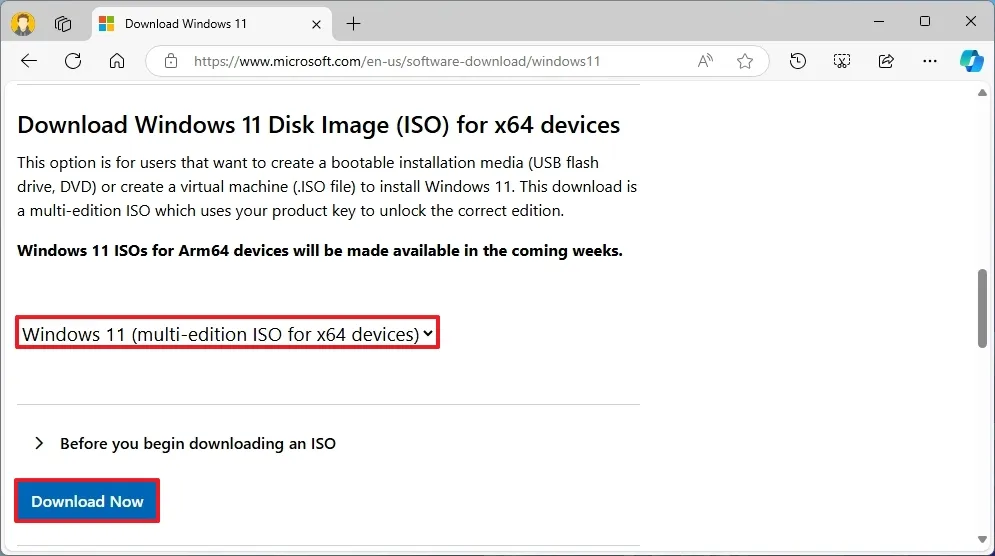
3. Nhấp vào nút Download (Tải xuống).
4. Chọn ngôn ngữ cài đặt.
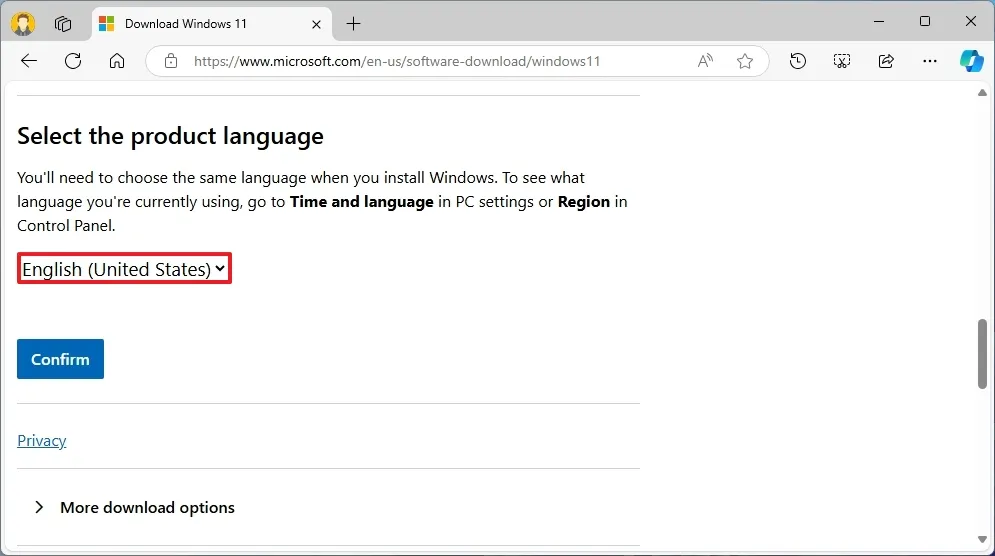
5. Nhấp vào nút Confirm (Xác nhận).
6. Nhấp vào nút Download để lưu tệp ISO Windows 11 vào máy tính.
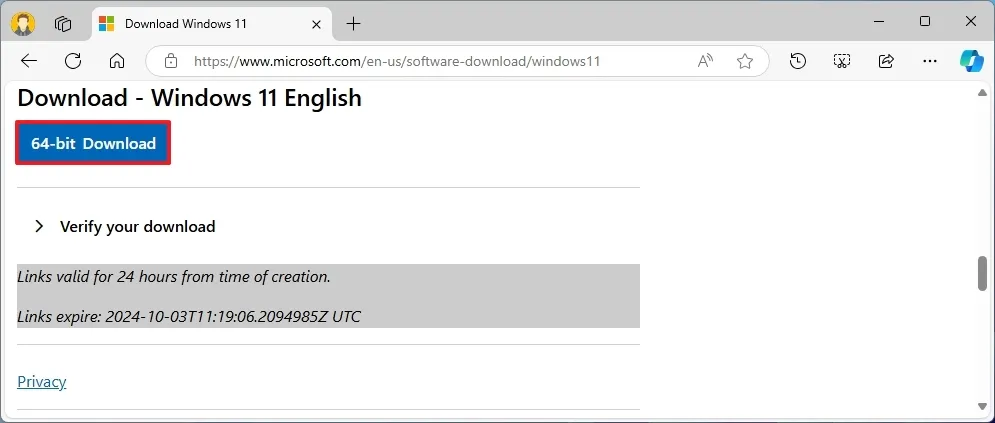
7. Mở File Explorer (Phím Windows + E).
8. Mở vị trí chứa tệp ISO Windows 11.
9. Nhấp chuột phải vào tệp ISO, chọn menu con Open with (Mở bằng), và chọn tùy chọn Windows Explorer.
10. Xác nhận ký tự ổ cứng chứa các tệp cài đặt.
11. Mở Start (Bắt đầu).
12. Tìm kiếm Command Prompt, nhấp chuột phải vào kết quả trên cùng, và chọn tùy chọn Run as administrator (Chạy với quyền quản trị).
13. Gõ lệnh sau để mở vị trí chứa các tệp cài đặt và nhấn Enter:
J:
Trong lệnh này, hãy thay đổi ký tự “J” thành ký tự tương ứng với ổ đĩa của bạn.
14. Gõ lệnh sau để chạy trình cài đặt Windows 11, bỏ qua các yêu cầu phần cứng và nhấn Enter:
setup.exe /product server
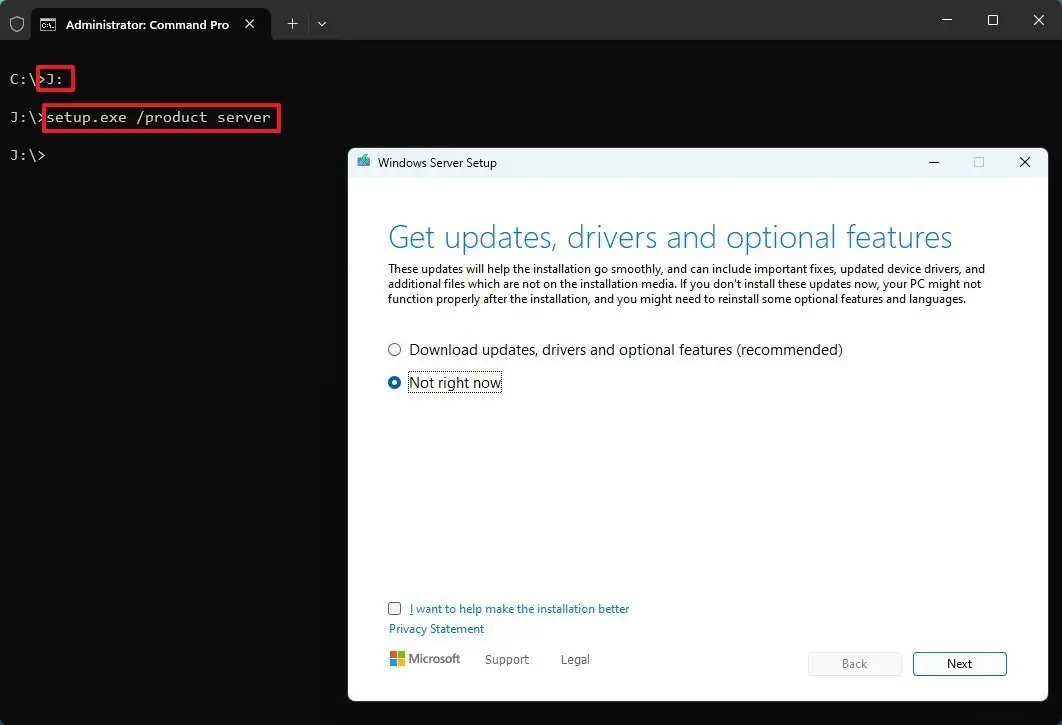
15. (Tùy chọn) Nhấp vào tùy chọn “Change how Windows Setup downloads updates” (Thay đổi cách Windows Setup tải xuống bản cập nhật).
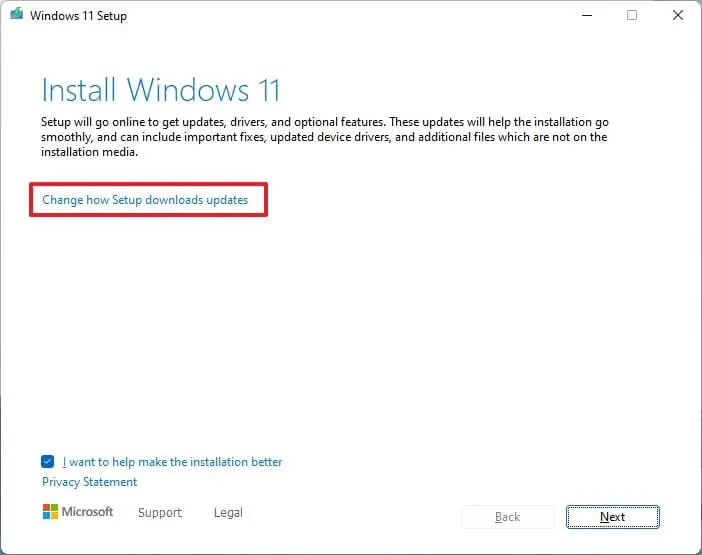
16. Chọn tùy chọn “Not right now” (Không phải bây giờ).
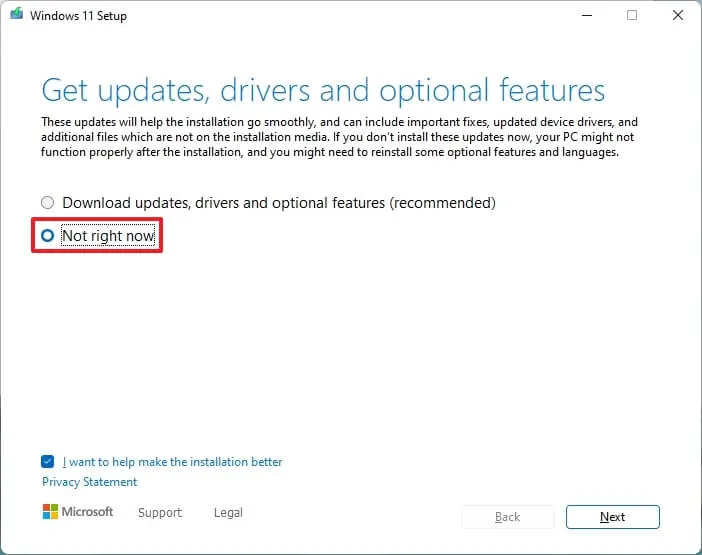
17. Nhấp vào nút Next (Tiếp theo).
18. Đánh dấu chọn tùy chọn “Keep files, settings, and apps” (Giữ lại các tệp, cài đặt và ứng dụng).
19. Nhấp vào nút Install (Cài đặt).
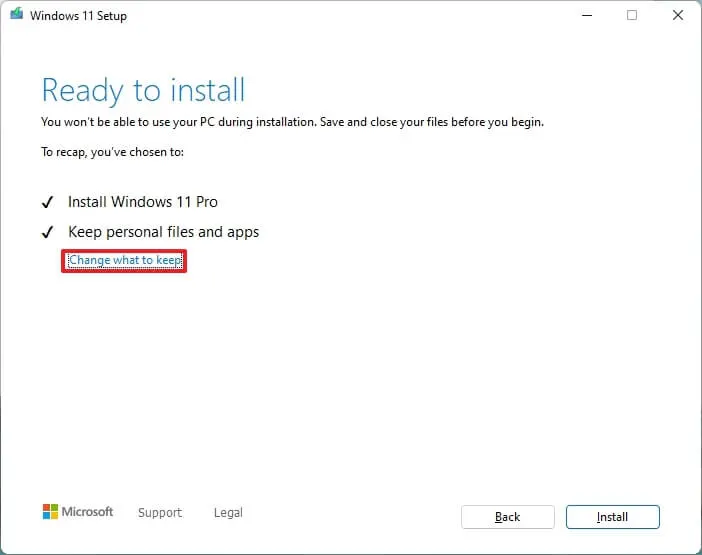
Sau khi hoàn thành các bước, trình cài đặt sẽ tiếp tục quá trình nâng cấp. Vì đây là nâng cấp tại chỗ, bạn sẽ không phải hoàn thành Trải nghiệm Khởi động (OOBE), và các tệp, cài đặt và ứng dụng của bạn sẽ được giữ lại.
Mặc dù lệnh này hoạt động để nâng cấp phiên bản Windows 11 cũ hơn lên phiên bản 24H2, điều quan trọng cần đề cập là sẽ có lúc nó có thể không hoạt động. Bạn có thể gặp thông báo về việc trình cài đặt không thể xác định xem máy tính của bạn có tương thích hay không. Bạn có thể thử lại lệnh này vài lần nữa, nhưng nếu nó không hoạt động, bạn nên thử một phương pháp khác.
2. Nâng cấp phần cứng không được hỗ trợ lên Windows 11 bằng Rufus
Để thực hiện nâng cấp tại chỗ trên phần cứng không được hỗ trợ bằng công cụ Rufus, hãy làm theo các bước sau:
1. Mở trang web Rufus.
2. Trong mục “Download” (Tải xuống), nhấp vào liên kết để tải phiên bản mới nhất của công cụ về máy tính của bạn.
3. Nhấp chuột phải vào tệp thực thi và chọn tùy chọn Open (Mở) để khởi chạy công cụ.
4. Chọn ổ cứng flash USB từ mục “Device” (Thiết bị).
5. Nhấp vào nút Select (Chọn).
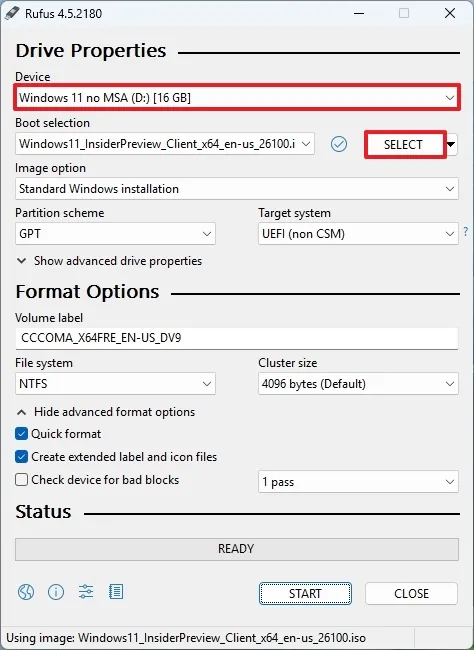
6. Chọn tệp ISO Windows 11.
7. Nhấp vào nút Open (Mở).
8. Chọn tùy chọn “Standard Windows Partition” (Phân vùng Windows Tiêu chuẩn) trong mục “Image option” (Tùy chọn ảnh).
9. Chọn tùy chọn GPT trong mục “Partition scheme” (Sơ đồ phân vùng).
10. Chọn tùy chọn UEFI (non CSM) trong mục “Target system” (Hệ thống đích).
11. Trong mục “Volume label” (Nhãn ổ đĩa), chỉ định một tên mô tả cho ổ đĩa flash USB Windows 11 có khả năng khởi động – Ví dụ: Windows 11 Bypass.
12. Sử dụng cài đặt mặc định cho các tùy chọn File system (Hệ thống tệp) và Cluster size (Kích thước cluster).
13. Đánh dấu chọn tùy chọn Quick format (Định dạng nhanh).
14. Đánh dấu chọn tùy chọn “Create extended label and icon files” (Tạo nhãn mở rộng và tệp biểu tượng).
15. Nhấp vào nút Start (Bắt đầu).
16. Đánh dấu chọn tùy chọn “Remove requirement for 4GB+ RAM, Secure Boot and TPM 2.0” (Loại bỏ yêu cầu 4GB+ RAM, Secure Boot và TPM 2.0) để bỏ qua các yêu cầu phần cứng.
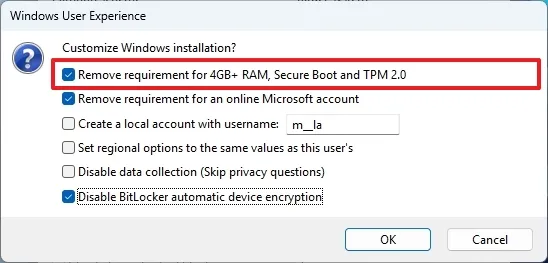
17. Đánh dấu chọn tùy chọn “Remove requirement for an online Microsoft account” (Loại bỏ yêu cầu tài khoản Microsoft trực tuyến) để bỏ qua yêu cầu internet và tạo tài khoản cục bộ.
18. Đánh dấu chọn tùy chọn “Create a local account with username” (Tạo tài khoản cục bộ với tên người dùng) và chỉ định tên tài khoản để tự động tạo một tài khoản cục bộ, bỏ qua phần này của quá trình thiết lập.
19. (Tùy chọn) Đánh dấu chọn tùy chọn “Disable BitLocker automatic device encryption” (Tắt mã hóa thiết bị tự động BitLocker) để ngăn trình cài đặt bật BitLocker trong quá trình cài đặt.
20. Nhấp vào nút OK.
21. Mở File Explorer (Trình khám phá tệp).
22. Chọn ổ cứng flash USB Windows 11 vừa tạo ở ngăn bên trái.
23. Nhấp đúp vào tệp Setup.exe để khởi chạy trình cài đặt hệ điều hành.
24. (Tùy chọn) Nhấp vào tùy chọn “Change how Windows Setup downloads updates” (Thay đổi cách Windows Setup tải xuống bản cập nhật).
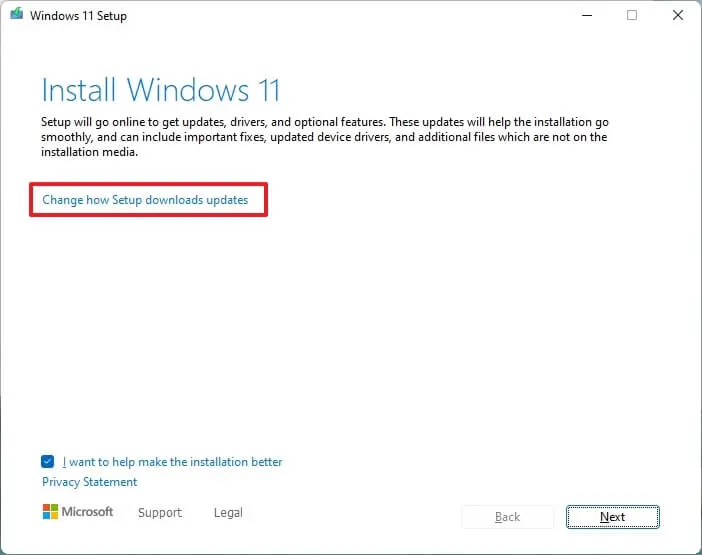
25. Chọn tùy chọn “Not right now” (Không phải bây giờ).
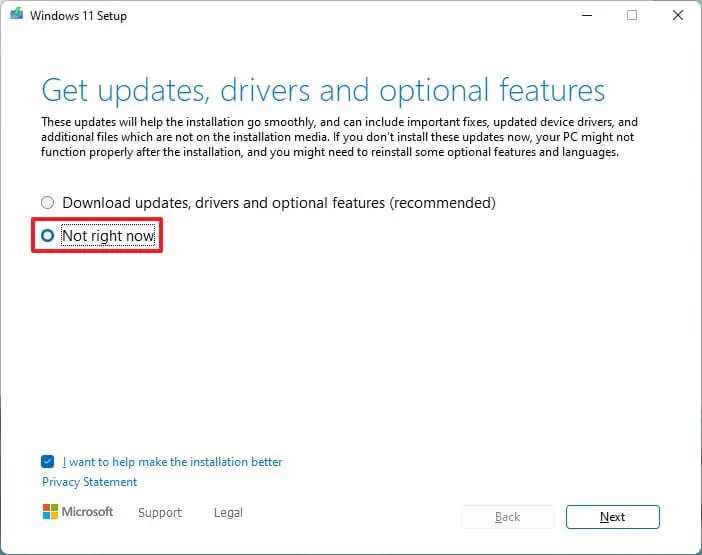
26. Nhấp vào nút Next (Tiếp theo).
27. Đánh dấu chọn tùy chọn “Keep files, settings, and apps” (Giữ lại các tệp, cài đặt và ứng dụng).
28. Nhấp vào nút Install (Cài đặt).
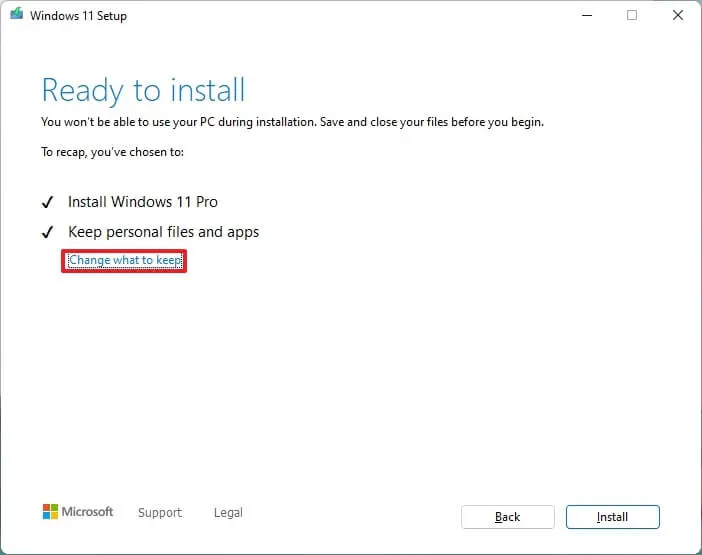
Sau khi hoàn thành các bước, máy tính có phần cứng không được hỗ trợ sẽ nâng cấp lên phiên bản Windows 11 mới nhất, giữ lại các tệp, ứng dụng và cài đặt của bạn.
3. Kết luận
Nâng cấp lên Windows 11 trên phần cứng không được hỗ trợ là một giải pháp tuyệt vời để trải nghiệm hệ điều hành hiện đại mà không cần đầu tư vào thiết bị mới. Với các bước hướng dẫn chi tiết, bạn có thể vượt qua các giới hạn kỹ thuật, tận hưởng giao diện đẹp mắt, tính năng AI tiên tiến và hiệu năng tối ưu của Windows 11 trên PC hiện tại. Hy vọng bài viết này đã giúp bạn tự tin thực hiện nâng cấp, sẵn sàng khám phá và khai thác tối đa tiềm năng của hệ điều hành mới này!
Xem thêm: Hướng dẫn cách xem tất cả các thiết bị trong mạng của bạn bằng nmap trên Linux
Hãy ghé qua COHOTECH để khám phá các thiết bị công nghệ, ổ USB tốc độ cao hoặc linh kiện chất lượng để hỗ trợ nâng cấp Windows 11 mượt mà. Với đội ngũ chuyên gia tận tâm và dịch vụ hỗ trợ kỹ thuật chuyên nghiệp, COHOTECH cam kết mang đến giải pháp tối ưu và những ưu đãi hấp dẫn để bạn chinh phục mọi thử thách công nghệ. Theo dõi chúng tôi để cập nhật thêm nhiều mẹo công nghệ hữu ích và sản phẩm độc quyền!
Bạn đã thử nâng cấp Windows 11 trên phần cứng không được hỗ trợ chưa? Hãy chia sẻ kinh nghiệm hoặc đặt câu hỏi trong phần bình luận bên dưới nhé! Nếu bài viết này hữu ích, đừng quên like, share và lan tỏa đến bạn bè để cùng trải nghiệm Windows 11 một cách dễ dàng. Cảm ơn bạn đã đọc và hẹn gặp lại!






























